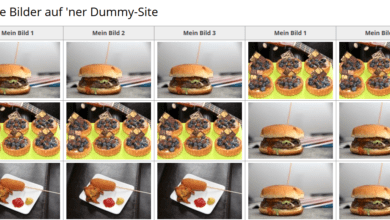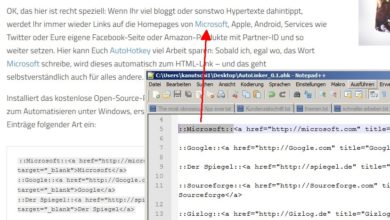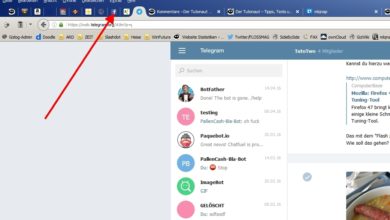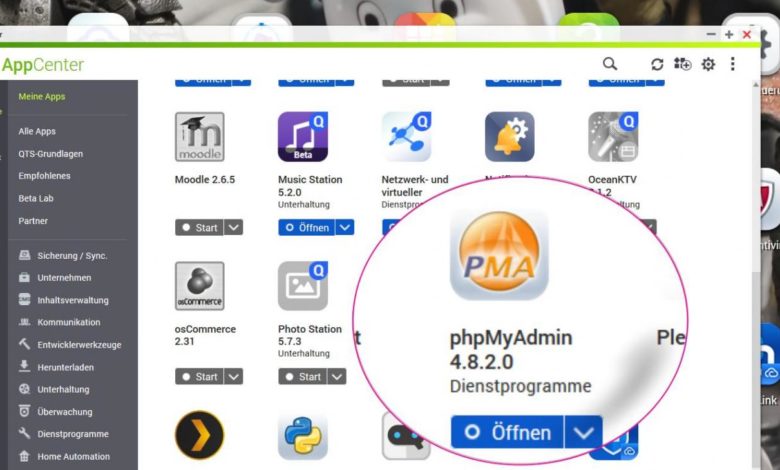
Anleitung: Web-Anwendungen installieren – der universelle Weg
Wenn Ihr ein etwas besseres NAS habt, habt Ihr einen perfekten Webserver im Heimnetz – vermutlich ungenutzt. Und das ermöglicht Euch viele neue Tools, die Ihr vermutlich gar nicht auf dem Schirm hattet. Tools, die im Browser und auf jedem Rechner daheim laufen. Wie wäre es mit einer Familien-Terminplanung oder einem internen Wordpress-Blog für Verein oder Büro? Die Installation solcher Anwendungen ist im Grunde kinderleicht und läuft fast immer in den gleichen drei Schritten ab – irgendwann ist es fast so selbstverständlich, wie der Doppelklick auf eine EXE-Datei.
Webserver? Wie läuft das eigentlich?
Der eine oder andere kennt Webserver vielleicht nur als die Dinger, die Euch die schöne bunte Internet-Welt in den Browser zaubern. Das Bereitstellen einer Webseite ist aber erfreulich einfach: Der Webserver ist im Heimnetz zum Beispiel unter 192.168.178.100 zu erreichen. Dort zeigt er schlicht und ergreifend alles, was in seinem so genannten Web Root liegt. Das ist einfach ein Ordner. Wenn Ihr dort eine Datei test.txt ablegt, werdet Ihr deren Inhalt über 192.168.178.100/test.txt im Browser sehen.
Und das ist im Grunde schon alles. Ein Wordpress wäre später dann zum Beispiel über 192.168.178.100/wordpress/ zu erreichen. Ihr müsst also keinerlei Gefrickel fürchten.
Voraussetzungen
Um Dinge wie Wordpress im Heimnetz nutzen zu können, benötigt Ihr ein paar Dinge:
-
- Server (zum Beispiel NAS)
-
- Webserver mit PHP (meist Apache)
-
- Datenbankserver (MariaDB, MySQL)
-
- Datenbank-Verwaltung (in der Regel phpMyAdmin)
- Wordpress (als Beispiel)
Am einfachsten ist das Ganze, wenn Ihr ein etwas besseres NAS habt, das nicht nur reiner Speicher ist. Web- und Datenbankserver gehören hier eigentlich zum guten Ton und PHP als Skriptsprache ist sowieso ziemlich selbstverständlich. Ihr könnt aber auch auf dem Windows-Desktop alles Nötige binnen weniger Minuten aufsetzen: Das tolle Programm Xampp startet fertig konfigurierte Server einfach per Klick.
Auf dem NAS: Hier müsst Ihr in der Konfiguration schauen, ob Web- und Datenbankserver aktiviert sind – das ist leider von NAS zu NAS unterschiedlich. Wenn der Webserver läuft, könnt Ihr diesen im Browser über die IP-Adresse des NAS erreichen. Tipp: ruft Ihr die Oberfläche des NAS normalerweise über eine Adresse wie 192.168.178.100:8080 auf – lasst einfach das :8080 weg, dann kommt die Standard-Webseite des Webservers.
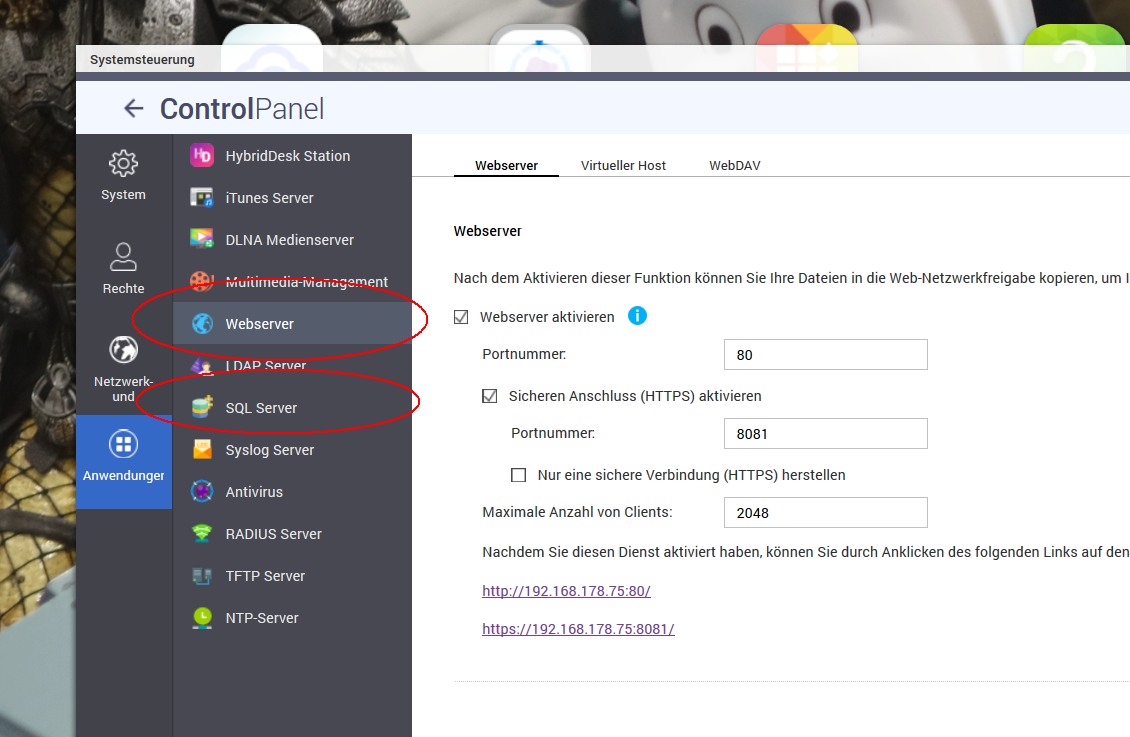
Hier soll es aber nicht um die detaillierte Einrichtung der Server gehen, sondern um das Installieren von Anwendungen darauf – und das sind immer die gleichen drei Schritte:
-
- Datenbank erstellen.
-
- Anwendung in Web-Ordner entpacken.
- Setup aufrufen.
Im Folgenden Beispiel, seht Ihr, wir Ihr konkret Wordpress installiert, als Server dient ein QNAP-NAS – aber wie gesagt, das Prozedere ist überall gleich, egal ob QNAP-, Synology- oder Asustor-NAS, Windows mit Xampp oder sonst ein System.
1. Web-Ordner finden
Zunächst müsst Ihr den Wurzelordner für die Web-Anwendungen finden. Bei QNAP ist das standardmäßig der Ordner Web. Bei Xampp ist es der Ordner htdocs im Xampp-Verzeichnis. Wenn Ihr häufiger Web-Anwendungen installieren wollt, lohnt es sich, diesen Ordner unter Windows als Laufwerk einzubinden.
2. Wordpress entpacken
Besorgt Euch nun die neueste Version von Wordpress und extrahiert das ZIP in den Web-Ordner. Bei Bedarf könnt Ihr den erstellten Wordpress-Ordner natürlich auch umbenennen.

3. phpMyAdmin installieren
Bei QNAP und wohl auch den meisten anderen Herstellern wird phpMyAdmin bereits vorinstalliert und direkt von der NAS-Oberfläche aus aufrufbar sein. Falls nicht: Entpackt einfach das heruntergeladene ZIP in den Web-Ordner – wie gesagt, immer das selbe Prozedere.
4. Datenbank erstellen
Ruft nun phpMyAdmin über 192.168.178.100/phpMyAdmin auf und loggt Euch ein. Abgefragt werden hier die Login-Daten Eurer SQL-Datenbank – standardmäßig oft root als User und admin als Passwort. Klickt dann auf Datenbanken und erstellt unter Neue Datenbank anlegen eine Datenbank namens beispielsweise wordpress.
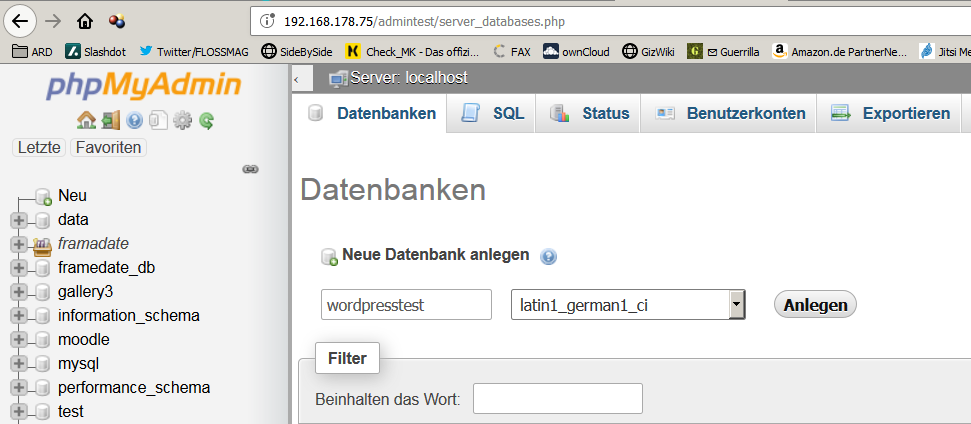
5. Wordpress-Setup aufrufen
Die Datenbank steht, Wordpress ist auf dem Server – fehlt noch die Einrichtung. Ruft einfach 192.168.178.100/wordpress/ auf. Es folgt ein Assistent, der ebenfalls nach den Login-Daten fragt, versucht es wieder mit root und admin – aber das hängt wie gesagt vom Hersteller ab.
Der Dreisatz …
… von Datenbank erstellen, Entpacken und Setup aufrufen funktioniert natürlich nicht immer. Häufig fällt zum Beispiel der erste Schritt weg, weil das Setup eine Datenbank erstellt oder gar keine benötigt wird. Und bei kleineren Projekten gibt es teils keine Setup-Assistenten und Ihr müsst dann eine Konfigurationsdatei manuell mit Dingen wie Login-Daten oder gewünschtem Namen für die Wordpress-Seite versorgen – kompliziert ist das aber auch selten.
Ihr seht, die Installation von Web-Anwendungen ist absolut keine Zauberei. Und doch …
… geht es noch einfacher
Der eine oder andere hat es vielleicht im App-Center seiner NAS bereits gesehen: Wordpress, phpMyAdmin und viele andere populäre Anwendungen lassen sich oft einfach per Klick installieren. Der Vorteil an der obigen Vorgehensweise: Es funktioniert so auch mit Xampp, auf einem Raspberry Pi mit einem Linux-System und mit jedem NAS. Außerdem habt Ihr so selbst im Griff, was wo wie läuft und seid nicht auf die Vorgehensweisen des NAS-Herstellers angewiesen.
Zudem gibt es Zehntausende Anwendungen, die schlichtweg gar nicht in den App-Centern der NAS-Hersteller zu finden sind.
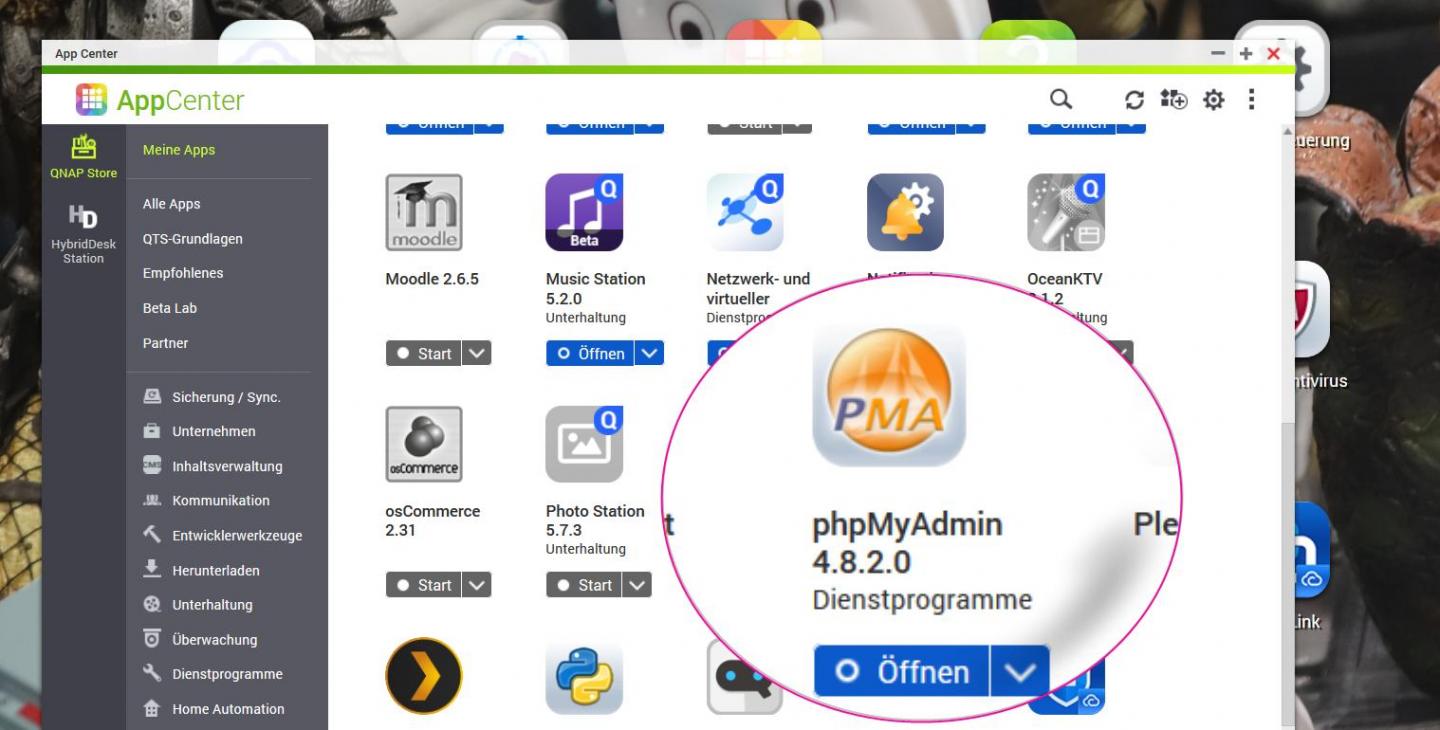
Und wenn Ihr noch nach weiteren Ideen für Euer NAS sucht – hier haben wir 15 davon.